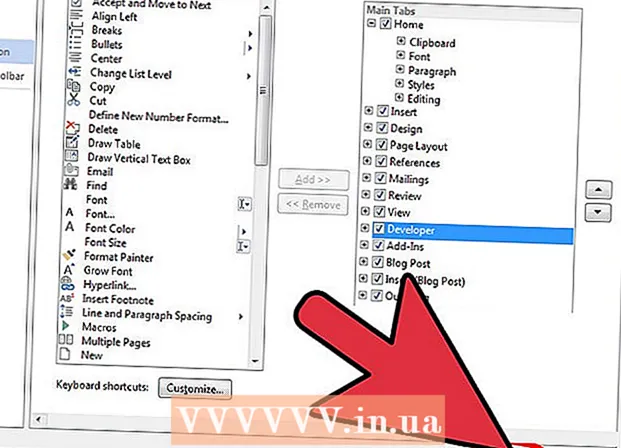Autor:
Louise Ward
Data De Criação:
7 Fevereiro 2021
Data De Atualização:
1 Julho 2024

Contente
Este artigo o guiará pelas etapas para criar caixas de correio do Yahoo. Você pode fazer isso no Yahoo Mail nas versões desktop e móvel.
Passos
Método 1 de 2: no computador
Abra o Yahoo. Vá para https://www.yahoo.com/ no navegador do computador para abrir a página inicial do Yahoo.

Clique assinar em (Login) no canto superior direito da página, à esquerda do ícone de sino.
Clique inscrever-se (Cadastro). Este link está próximo à linha "Não possui uma conta?" (Não tem uma conta?) No canto inferior direito da página.

Insira as informações da sua conta. Você precisará inserir as seguintes informações:- Nome
- Sobrenome
- Endereço de e-mail - digite o nome que deseja usar como endereço de e-mail do Yahoo. Se o endereço de e-mail que você escolheu já estiver em uso, você terá que digitar um nome diferente.
- senha
- Número de celular - Sem um número de celular, você não pode criar uma conta no Yahoo.
- Aniversário (inclui sua data de nascimento)
- Você também pode adicionar um gênero no campo "Gênero" (se desejar).

Clique no botão tiếp tục (Continue) em azul abaixo da página.- Se você não preencheu todas as informações necessárias ou o nome de usuário selecionado não é válido, você não pode continuar até que tenha preenchido todas as informações ou escolha um nome de usuário diferente que não tenha sido usado por ninguém.
Clique no botão Envie-me uma chave de conta (Receber bloqueio de conta via SMS) está em azul no meio da página. Isso fará com que o Yahoo envie uma mensagem de texto com um código para o número de telefone que você digitou anteriormente.
- Você também pode escolher Ligue para mim com uma chave de conta (Obter bloqueio de conta em chamada) permite que o Yahoo ligue para você e leia o código.
Obtenha um código de verificação. Abra o aplicativo de mensagens em seu telefone, selecione a mensagem enviada do Yahoo e veja o código de segurança de 5 dígitos no conteúdo.
- Se selecionado Ligar (Faça uma chamada), você espera o telefone tocar, então recebe a chamada e ouve o código que é lido durante a chamada.
Digite o código no campo "Verificar". Este campo está no meio da página, logo abaixo do título "Digite a chave da conta que enviamos para".
Clique no botão Verificar Azul (verificar) está próximo ao centro da tela.
Clique Vamos começar (Início). Isso o levará de volta à página inicial do Yahoo.
Clique Enviar abaixo do ícone de envelope roxo, logo acima do canto direito da página inicial do Yahoo. Isso abrirá a caixa de correio do Yahoo que foi configurada e pronta para uso. propaganda
Método 2 de 2: ao telefone
Abra o Yahoo Mail. Toque no aplicativo Yahoo Mail com o ícone de envelope e a palavra "YAHOO!" branco sobre um fundo roxo escuro.
Selecione um ícone E-mail do Yahoo roxo no meio da página.
Escolha um caminho inscrever-se (Registre-se) na parte inferior da tela para abrir a página de criação de conta.
Insira as informações da sua conta. Você precisará inserir as seguintes informações:
- Nome
- Sobrenome
- Endereço de e-mail - digite o nome que deseja usar como endereço de e-mail do Yahoo. Se o endereço de e-mail que você escolheu já estiver em uso, você terá que digitar um nome diferente.
- senha
- Número de celular - Sem um número de celular, você não pode criar uma conta no Yahoo.
- Aniversário (inclui sua data de nascimento)
- Género (opcional)
Selecione o botão tiếp tục (Continue) em azul na parte inferior da tela.
- Se você não inseriu todas as informações necessárias ou o nome de usuário selecionado não é válido, você não pode continuar até que o erro seja corrigido.
Escolher Envie-me uma chave de conta (Receber bloqueio de conta via SMS). Isso fará com que o Yahoo envie uma mensagem de texto com um código para o número de telefone que você digitou anteriormente.
- Você também pode escolher Ligue para mim com uma chave de conta (Obter bloqueio de conta ao invés de chamada) permite que o Yahoo ligue para você e leia o código.
Obtenha um código de verificação. Abra o aplicativo de mensagens em seu telefone, selecione a mensagem enviada do Yahoo e veja o código de segurança de 5 dígitos no conteúdo.
- Se selecionado Ligar (Faça uma chamada), você espera o telefone tocar, então recebe a chamada e ouve o código que é lido durante a chamada.
Digite o código no campo "Verificar". Este campo está no meio da página, logo abaixo do título "Digite a chave da conta que enviamos para".
Selecione o botão Verificar O azul (Verificar) está próximo ao centro da página.
Escolher Vamos começar (Início). Isso o levará para a caixa de correio do Yahoo configurada e pronta para uso. propaganda
Adendo
- Você pode abrir as configurações da sua caixa de correio no computador clicando no ícone de engrenagem no canto superior direito da caixa de correio e selecionando Mais configurações (Adicionar configurações) na lista de seleção exibida no momento. Os usuários de telefone podem abrir as configurações tocando no ícone ☰ no canto superior esquerdo da tela.
Atenção
- Se o seu computador, telefone ou tablet estiver conectado com uma conta do Yahoo, você deve sair antes de criar a sua própria.